Những tinh chỉnh giúp bạn tiết kiệm thời gian trên Windows 8.1
(GenK.vn) - Bỏ qua bước nhập mật khẩu khi khởi động máy, khởi động trực tiếp vào giao diện Desktop...là những tinh chỉnh sẽ giúp bạn tiết kiệm được thời gian khi sử dụng Windows 8.1.
Có nhiều chuyên gia nhận đã nhận định rằng Windows 8 là một "thất bại" của Microsoft tương tự như Windows Vista. Thế rồi Microsoft đã tung ra Windows 8.1 là một phiên bản cải tiến của Windows 8 với sự xuất hiện trở lại của nút Start. Tuy nhiên để tận dụng các tính năng mới này, tạo sự tiện lợi trong quá trình sử dụng, bạn phải biết cách tinh chỉnh trên hệ thống. Những thủ thuật dưới đây sẽ giúp bạn làm chủ Windows 8.1 theo ý mình.
Bỏ qua bước nhập mật khẩu khi khởi động máy
Nếu máy tính của bạn chỉ có một mình bạn sử dụng và bạn cảm thấy khó chịu khi phải nhập mật khẩu mỗi lần mở máy tính, thì tôi sẽ chỉ cho bạn cách bỏ qua bước nhập mật khẩu này.
Để thực hiện, bạn truy cập vào Search và gõ "netplwiz". Chọn vào kết quả hiện ra và hộp thoại User Accounts sẽ xuất hiện. Tại đây bạn chọn tài khoản muốn bỏ qua bước nhập mật khẩu và bỏ dấu tick ở ô "Users must enter a user name and password to use this computer" rồi nhập mật khẩu của bạn vào ở hai ô nhập mật khẩu. Khi khởi động lại thì máy tính của bạn sẽ không yêu cầu phải nhập mật khẩu nữa.
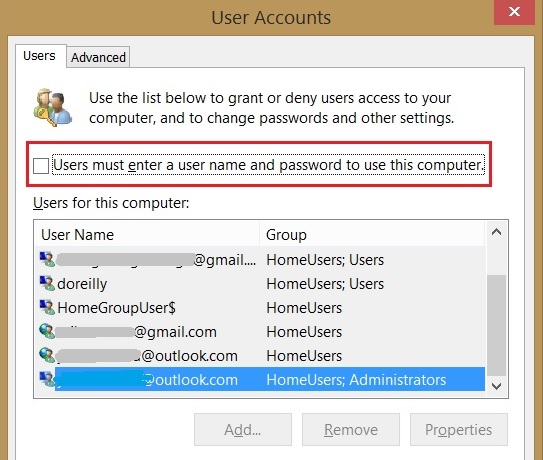
Khởi động trực tiếp vào giao diện Desktop
Nếu máy tính của bạn không có màn hình cảm ứng, và bản thân bạn cũng chỉ thích giao diện quen thuộc trước giờ trên Windows; bạn nên bỏ qua giao diện Modern, khởi động thẳng vào Desktop bằng cách sau: Nhấp phải chuột vào thanh Taskbar ở dưới cùng, chọn Properties. Tại đây bạn chuyển qua tab Navigation rồi tick vào ô "When i sign in or close all apps on a screen, go to desktop instead of Start", ấn Apply rồi OK.
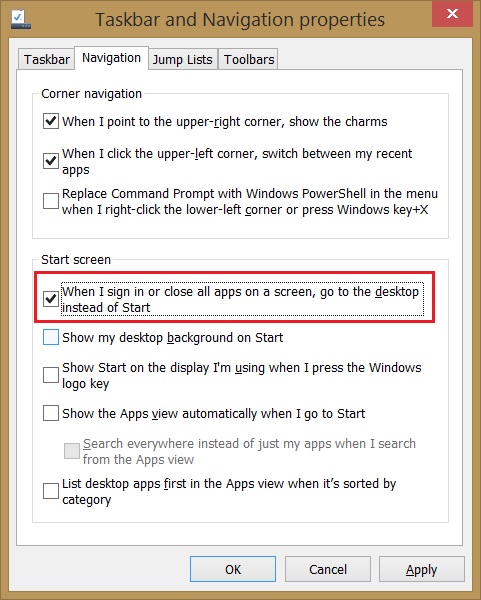
Hiện danh sách các ứng dụng khi nhấn nút Start hay nút Windows trên bàn phím
Microsoft đã đem nút Start trở lại trên Windows 8.1, điều mà Windows 8 thiếu sót. Nhưng chức năng của nút Start này đã thay đổi hoàn toàn. Khi nhấn vào thì màn hình lại chuyển về giao diện Modern. Tuy nhiên, nếu muốn thì bạn có thể thiết lập để khi nhấn Start, màn hình sẽ hiện lên các chương trình đã cài (chương trình trên giao diện Desktop chứ không phải các chương trình trên giao diện Modern).
Để thực hiện thì bạn nhấp phải vào thanh Taskbar, chọn Properties và chuyển qua tab Navigation. Tại đây bạn đánh dấu tick vào ô "Show the Apps view automatically when i go to Start". Để hiện danh sách các chương trình giao diện Desktop, bạn tick luôn vào ô "List desktop apps first in the Apps view when it's sorted by category".
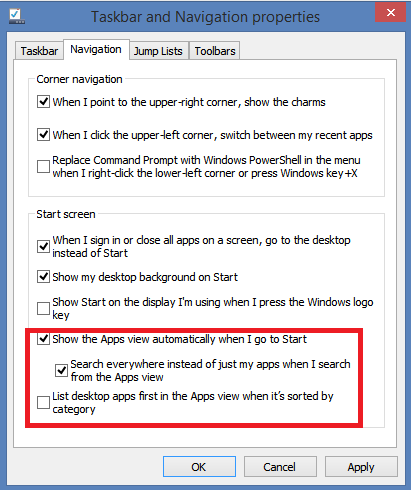
Đây là kết quả khi bạn nhấn Start, danh sách các ứng dụng giao diện Desktop sẽ được ưu tiên hiển thị trước.
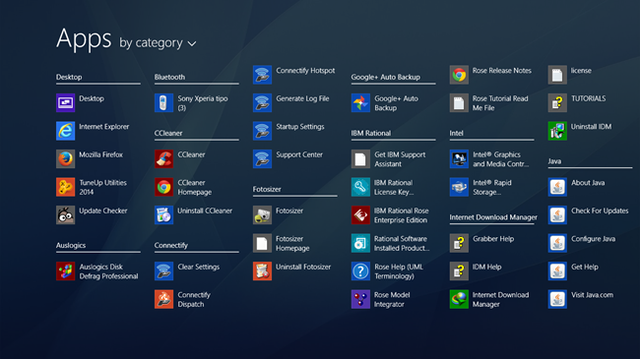
Di chuyển các tập tin/ thư mục bằng touchpad trên Desktop tiện lợi hơn với ClickLock
Nhờ vào tính năng ClickLock mà việc di chuyển các tập tin/thư mục với touchpad trên laptop đã đơn giản hơn nhiều. Như khi sử dụng chuột rời thì bạn chỉ cần nhấp chuột trái rồi kéo tập tin/thư mục bạn muốn di chuyển đi bất cứ đâu. Nhưng với touchpad thì mọi chuyện lại khó khăn hơn một chút. Khi bật ClickLock lên, bạn chỉ cần nhấn giữ chuột trái trên touchpad lên tập tin/thư mục cần di chuyển một vài giây rồi thả ra. Sau đó bạn tha hồ kéo đi khắp nới bằng Touchpad mà không cần phải giữ chuột trái nữa.
Để bật ClickLock, bạn vào Control Panel, chọn Hardware and Sound rồi Mouse. Hộp thoại Mouse Properties sẽ hiện lên, bạn chuyển qua tab Buttons rồi tick vào ô "Turn on ClickLock".
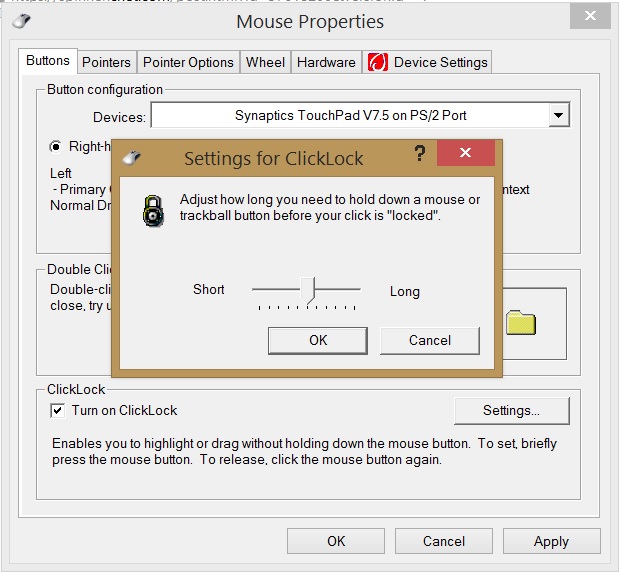
Nhấn vào nút Settings thì bạn có thể thiết lập thời gian bạn nhấn giữ chuột trái ngắn hay dài tùy ý.
Tắt máy bằng phím tắt vô cùng nhanh gọn mà không cần dùng chuột
Windows 8.1 đã không còn nút Shut Down nằm trong menu Start nữa. Để tắt máy bạn phải vào Charm Bar, chọn Settings, Power rồi Shut down. Bạn có cảm thấy quá mất công? Tôi sẽ chỉ chỉ bạn một cách đơn giản hơn nhiều, đó là nhấn tổ hợp hai phím Windows X cùng một lúc, rồi nhấn phím U hai lần liên tục thì máy bạn sẽ thực hiện việc Shut down ngay lập tức.
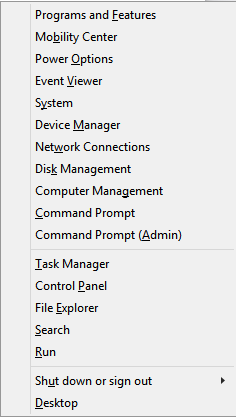
Hy vọng một vài mẹo nhỏ trên sẽ giúp bạn sử dụng Windows 8.1 hiệu quả hơn một chút.
NỔI BẬT TRANG CHỦ

Cận cảnh độc quyền Galaxy S25 Edge trực tiếp tại Mỹ: Phiên bản siêu mỏng của Galaxy S25 Ultra
Galaxy S25 Edge đã có màn ra mắt đầy bất ngờ, mặc dù chưa chính thức được bán ra.

Đây là Galaxy S25 Ultra: Galaxy AI tiếng Việt “như con người”, thiết kế mới với viền màn hình siêu mỏng, chip Snapdragon 8 Elite for Galaxy, giá từ 33.9 triệu đồng
